هل تحتاج إلى حماية موقع WordPress الخاص بك من المتسللين؟ حافظ على موقعك مغلقًا وآمنًا باستخدام المكون الإضافي iThemes Security المكوّن من ميزات كاملة . في مراجعة iThemes Security الخاصة بنا ، سوف تكتشف كيف يحمي موقعك من جميع أنواع التهديدات الأمنية ، من محاولات تسجيل الدخول بالقوة الغاشمة إلى برامج الروبوت المزعجة ونقاط الضعف.
لماذا تحتاج إلى مكون إضافي للأمان؟
صحيح أن WordPress هو نظام إدارة محتوى آمن جدًا بمجرد تشغيله خارج الصندوق. يحصل على تحديثات متكررة لإصلاح أي أخطاء وسد أي ثغرات أمنية تنشأ.
ولكنه أيضًا أحد أكثر أنظمة تسويق المحتوى استهدافًا من قِبل المتسللين نظرًا لشعبيته الهائلة.
على الرغم من بذل قصارى جهدهم للحفاظ على أمان مواقعهم ، فإن معظم المستخدمين ليسوا خبراء أمنيين. قد لا يكونون على دراية بأفضل الممارسات الأمنية ، ويقومون عن غير قصد بإدخال نقاط ضعف من خلال أفعالهم (أو عدم اتخاذ إجراءات).
كل موقع معرض للخطر. يستهدف المتسللون جميع أنواع مواقع الويب ، ليس فقط لسرقة البيانات ، ولكن أيضًا لنشر التعليمات البرمجية الضارة لزوار موقعك.
وإذا تعرض موقعك للاختراق ، فقد يكون ذلك بمثابة ضربة كبيرة يصعب التعافي منها. ليس عليك فقط إصلاح موقعك الذي تم الاستيلاء عليه ، ولكن عليك أيضًا إصلاح الضرر الذي لحق بسمعتك. قد يواجه المستخدمون لديك مشكلة في الوثوق بموقعك في المستقبل.
حول أمان iThemes
iThemes Security هو أفضل مكون إضافي للأمان في WordPress تم إنشاؤه بواسطة خبراء الأمان في iThemes. يساعدك المكون الإضافي على تأمين موقع WordPress الخاص بك وحمايته من جميع التهديدات الأمنية ويوفر لك راحة البال. إنه بسيط وسهل الاستخدام ؛ يمكنك استخدامه بسهولة حتى لو كنت مبتدئًا.
يعمل المكون الإضافي على إصلاح مشكلات الأمان الشائعة ويحمي موقعك من الاختراقات والبرامج الضارة والخروقات. يضيف طبقة إضافية من الحماية إلى موقع WordPress الخاص بك بحيث يصبح من المستحيل على الأشرار عبر الإنترنت كسر موقعك.
الميزات الرئيسية للمكوِّن الإضافي هي الحماية من القوة الغاشمة ، واكتشاف تغيير الملف ، والكشف عن 404 ، وفرض كلمة المرور القوي ، والنسخ الاحتياطي لقاعدة البيانات. علاوة على ذلك ، هناك الكثير من ميزات الأمان الرائعة في المكون الإضافي. قبل كل شيء ، تساعدك إشعارات البريد الإلكتروني الفورية بعد اكتشاف التهديدات على حل المشكلات بسرعة.
كيف يحافظ iThemes Security على موقعك آمنًا
لدى iThemes Security أكثر من 30 طريقة للحفاظ على موقعك آمنًا وآمنًا من المتسللين ، بما في ذلك:
- قم بحظر عناوين IP الخاصة بالمهاجمين المعروفين من تسجيل الدخول إلى موقعك
- حظر المستخدمين بعد محاولات تسجيل دخول خاطئة كثيرة جدًا (على غرار تسجيل الدخول LockDown )
- افحص موقعك لاكتشاف البرامج الضارة وغيرها من الشفرات المشبوهة
- فرض كلمات مرور قوية لجميع الحسابات
- فرض SSL للوحة القيادة الخاصة بك أو أي صفحة أو منشور ، طالما أن الخادم الخاص بك يدعمها
- راقب ملفاتك بحثًا عن أي تغييرات غير مصرح بها
- تلقي إخطارات البريد الإلكتروني بأي نشاط مشبوه على موقعك
- يحجب معلومات النظام المهمة حول تثبيت WordPress الخاص بك ويخفيها
- …و اكثر
أغلق موقعك باستخدام iThemes Security Pro
يوفر الإصدار الاحترافي من iThemes ميزات وأتمتة أكثر تقدمًا لتوفير الوقت والحفاظ على موقعك أكثر أمانًا ، بما في ذلك:
- 2-Factor Authentication: قم بإعداد تطبيق جوال (مثل Google Authenticator أو Authy) بحيث يمكنك أنت فقط تسجيل الدخول باستخدام هاتفك الذكي
- جدولة فحص البرامج الضارة: فحص موقعك تلقائيًا بحثًا عن أي رمز مشبوه كل يوم
- انتهاء صلاحية كلمة المرور: إجبار المستخدمين على إنشاء كلمات مرور جديدة بعد فترة زمنية تختارها
- إعدادات أمان الاستيراد والتصدير: قم بإعداد مواقع WordPress الأخرى بسرعة باستخدام نفس الإعدادات
- تخصيص عنوان URL لتسجيل الدخول: امنع الأشخاص من محاولة تسجيل الدخول إلى موقعك عن طريق تخصيص عنوان URL لتسجيل الدخول إلى لوحة التحكم
كيفية إعداد أمان iThemes على موقعك
هام : قبل تثبيت المكون الإضافي iThemes Security وتنشيط أي من ميزات الأمان الخاصة به ، تأكد من عمل نسخة احتياطية كاملة من موقعك . هذا لأن المكون الإضافي يقوم بإجراء تغييرات على قاعدة البيانات وملفات الموقع الخاصة بك والتي ، في حالات نادرة ، يمكن أن تسبب مشاكل في موقعك.
بعد تثبيت البرنامج المساعد وتنشيطه ، سترى إشعارًا لتنشيط iThemes Brute Force Network Protection ، وهو مجاني. يوصلك هذا بشبكة iThemes ، لذلك سيتم حظر مهاجمي القوة الغاشمة المعروفين الموجودين بالفعل في قاعدة بياناتهم تلقائيًا من تسجيل الدخول إلى موقعك.

ما عليك سوى ملء عنوان بريدك الإلكتروني للحصول على مفتاح API المجاني.
الآن ، يمكنك الانتقال إلى الأمان »إعدادات لاختيار خيارات الأمان التي ترغب في تمكينها.
قد يكون النظر إلى شاشة الإعدادات أمرًا مربكًا بعض الشيء مع جميع الخيارات المتاحة:
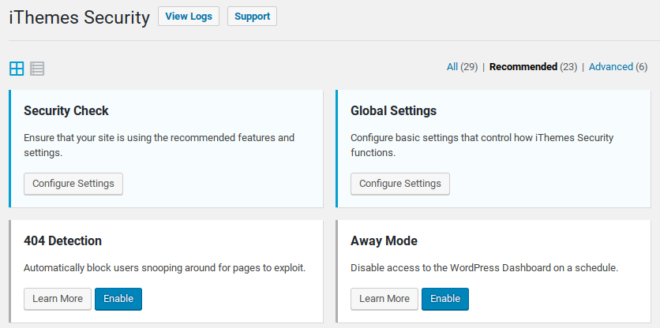
ولكن ، ستلاحظ أن الخيارات الموصى بها تظهر تلقائيًا ، بينما يتم إخفاء المزيد من الخيارات المتقدمة.
يحتوي كل عنصر على وصف موجز لما يفعله. يمكنك اختيار واختيار تلك التي ترغب في تمكينها وتهيئتها.
من السهل إعداد الميزات التي تحتوي على زر ” تمكين”: ما عليك سوى النقر فوق الزر وتعيينه.
قد تتطلب منك الميزات التي تحتوي على زر تكوين الإعدادات مراجعة الإعدادات أو ملء بعض الخيارات للبدء. على سبيل المثال ، إذا قمت بالنقر فوق المستخدمين المحظورين ، فيمكنك إدخال عناوين IP محددة يدويًا لحظرها:
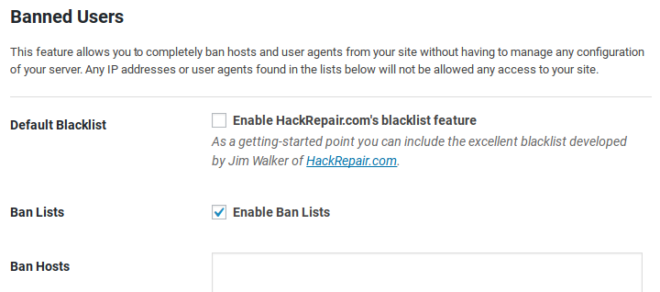
يمكنك أيضًا الانتقال إلى Security »Security Check لفحص موقعك.
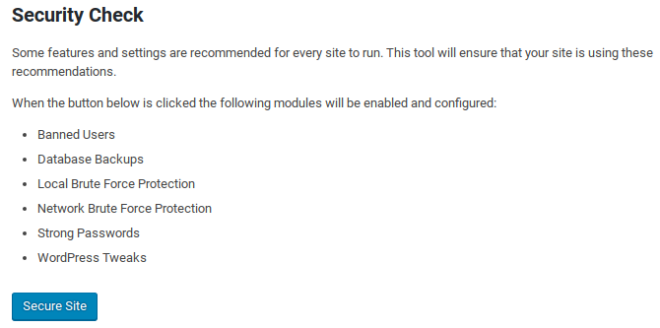
الدعم والتوثيق
توضح التفسيرات المتوفرة في لوحة معلومات المكون الإضافي ما يفعله كل خيار. تتناول الأسئلة الشائعة على WordPress.org المشكلات والخطوات الأكثر شيوعًا التي يمكنك اتخاذها لإصلاح المشكلة. هناك أيضًا المزيد من مقالات المساعدة المتاحة على موقع دعم iThemes الرسمي .
بالنسبة للإصدار المجاني من البرنامج المساعد ، يتوفر دعم المجتمع على منتديات دعم WordPress.org ، حيث ينشط المستخدمون في مساعدة بعضهم البعض. يتم حل معظم مواضيع الدعم بسرعة.
تسعير iThemes Security
يتميز iThemes Security بثلاث خطط تسعير مختلفة تسمى Blogger و Freelancer و Gold . يمكنك اختيار خطة بناءً على عدد المواقع التي تريد استخدام iThemes Security عليها.
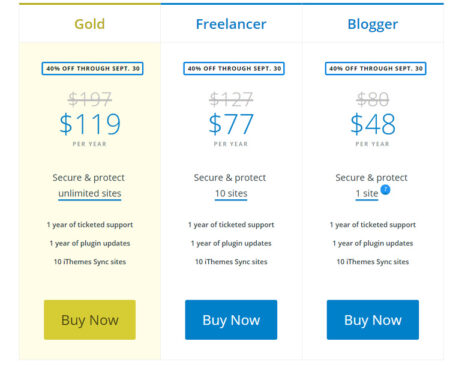
Blogger هي الخطة الأساسية التي تكلف 80 دولارًا سنويًا وتدعم موقع WordPress واحدًا. إذا كنت تدير موقعًا إلكترونيًا واحدًا فقط ، فقم بشراء هذه الخطة.
إذا كان لديك أكثر من موقع واحد ، و 10 مواقع كحد أقصى ، فقم بشراء خطة Freelancer . إنه رائع لأصحاب المشاريع المتوسطة والعاملين لحسابهم الخاص.
للوكالات الكبيرة ، هناك الخطة الذهبية . توفر لك هذه الخطة ترخيصًا لمواقع غير محدودة.
تشتمل جميع الخطط على دعم لمدة عام واحد ، وتحديثات البرنامج المساعد لمدة عام واحد ، و 10 مواقع مزامنة iThemes. يساعدك iThemes Sync على إدارة العديد من مواقع WordPress من لوحة تحكم واحدة بما في ذلك تحديثات WordPress بنقرة واحدة ومراقبة وقت التشغيل وموضوع WordPress ومدير المكونات الإضافية ، إلخ.
أمان iThemes مقابل أمان WordFence
ربما تكون قد سمعت عن WordFence Security ، وهو مكون إضافي مجاني شائع للأمان.
بعد اختبار كلا المكونين الإضافيين ، وجدنا أنه على الرغم من أن WordFence Security قد يكون مكونًا إضافيًا جيدًا للأمان ، إلا أنه يضع عبئًا كبيرًا على الخادم الخاص بك ولديه واجهة مستخدم عالية الأداء. (راجع مراجعة أمان WordFence الكاملة لمزيد من التفاصيل.)
يحتوي iThemes Security على بعض الميزات التي قد تبطئ موقعك ، مثل ميزات File Change Detection ، ولكن بشكل عام يعمل بشكل أفضل. ضع في اعتبارك: أي شيء يقوم بفحص ملفاتك باستمرار سوف يستهلك الموارد.
ومع ذلك ، نظرًا لأن iThemes Security قابل للتخصيص بدرجة كبيرة ، يمكنك اختيار الميزات التي تريد تمكينها واختيارها. يمكنك بسهولة تجنب تلك التي قد تبطئ موقعك ، أو تشغيلها فقط خلال فترات حركة المرور المنخفضة.